DAFTAR HADIR
Catatan:
- Daftar hadir akan digunakan dalam 1 semester untuk 1 kelas mata kuliah
- Mahasiswa hanya dapat mengisi daftar hadir sesuai dengan waktu kuliah yang telah ditentukan (Jika diluar waktu tersebut mahasiswa sudah tidak bisa mengisi daftar hadir)
- Pastikan Mode Ubah masih hidup
Menambahkan Menu Daftar Hadir.
- Silahkan klik menu Tambahkan Sebuah Kegiatan atau Sumber Daya (disebelah kanan, dibawah deskripsi mata kuliah / sebelum pertemuan 1), kemudian pilih Menu ATTENDANCE dan klik tombol TAMBAH.
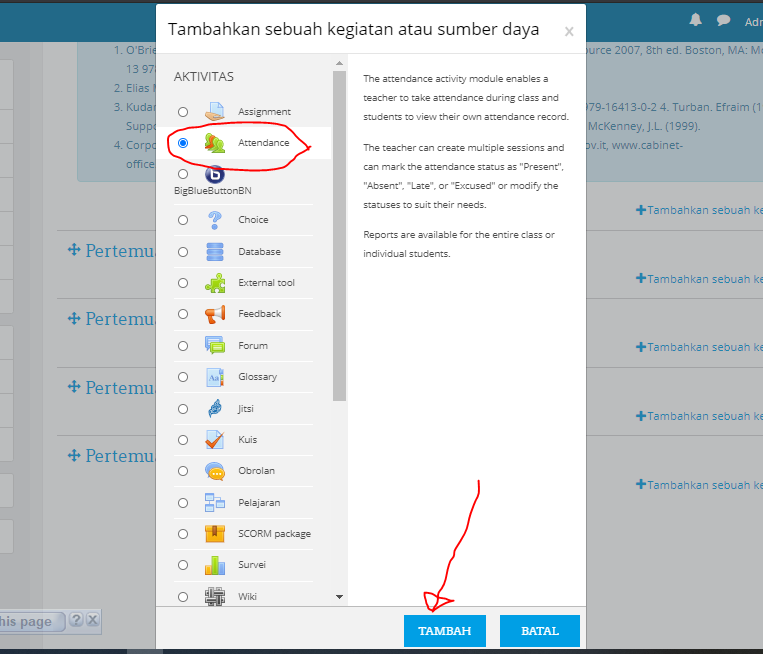
- Isikan nama daftar hadir, misalnya dengan DAFTAR HADIR MAHASISWA KELAS REGULER PAGI, deskripsi bisa dikosongkan, dan pilih SIMPAN DAN TAMPILKAN.
Menambahkan Waktu Daftar Hadir.
- Silahkan klik menu ADD SESSION, dan silahkan isi tanggal dan waktu kuliah (jam mulai kuliah sampai akhir kuliah) pertama akan dimulai (isikan dengan benar sesuai jadwal perkuliahan).
- Karena pertemuan selalu diulang setiap minggunya, maka di menu MULTIPLE SESSIONS, silahkan CENTANG pilihan REPEAT THE SESSION ABOVE AS FOLLOWS, dan pilih hari kuliah sesuai jadwal.
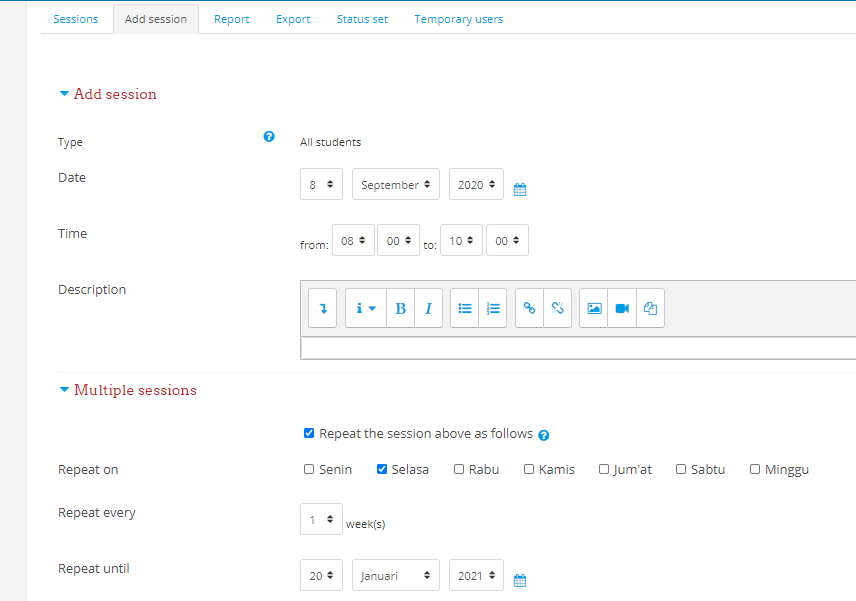
- Selanjutnya silahkan pilih tombol ADD (pada bagian paling bawah),
Menghapus Kelebihan Daftar Pertemuan pada Daftar Hadir.
- Silahkan tentukan waktu pertemuan yang akan dihapus dan pilih tomboh Delete Session (Gambar Tong Sampah), kemudian klik Lanjut.
- atau jika ingin menghapus beberapa pertemuan, silahkan Centang pada tombol paling kanan, dan pilih menu HAPUS (pilihan kolom sebelah kanan bawah) dan klik OK, kemudian klik saja LANJUT.
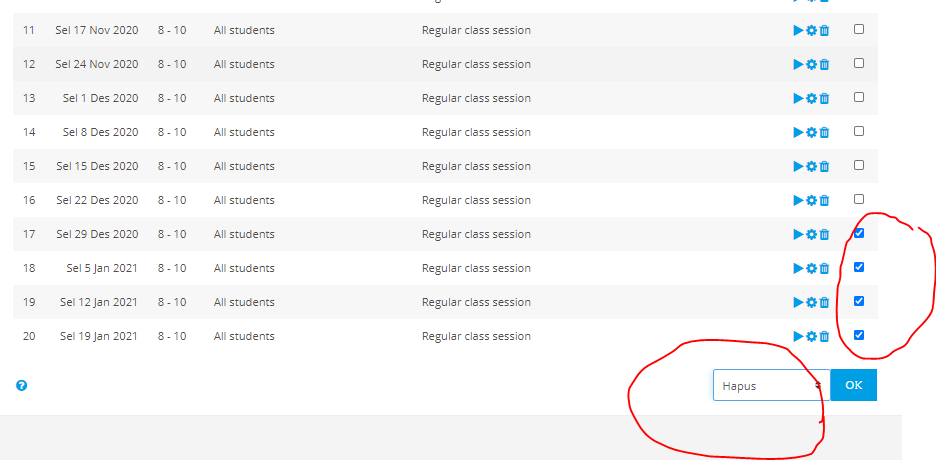
MENAMBAH TUGAS MAHASISWA DAN FILE
Untuk menambahkan tugas kepada mahasiswa, langkahnya adalah sama seperti menambahkan sebuah aktifitas seperti menambahkan daftar hadir, hanya saja jika daftar hadir memilih menu Attandance, sementara untuk tugas silakan memilih menu ASSIGNMENT, serta menu FILE untuk menambahkan file lain seperti PDF.

